Membuat Tabel di WordPress dengan Plugin TablePress
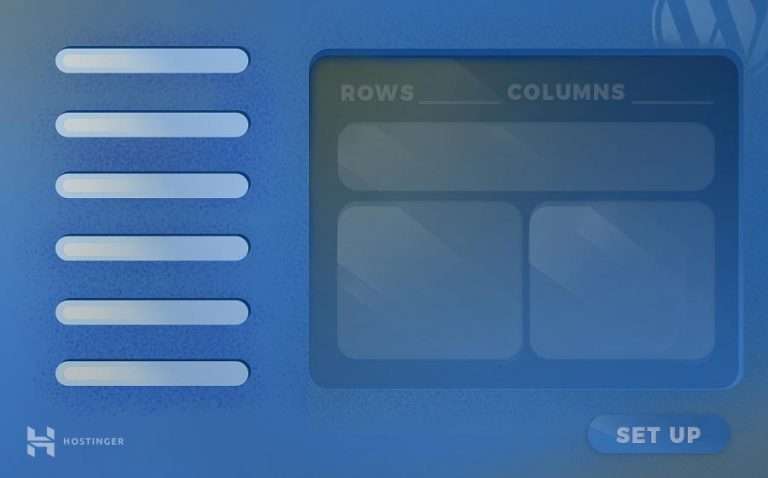
Visual editor WordPress yang telah terinstall di dalamnya merupakan tool yang sangat canggih dan powerful. Tool ini memudahkan Anda untuk membuat konten yang kaya serta menarik tanpa harus menguasai bahasa pemrograman coding. Namun, tetap saja ada beberapa hal yang tidak dapat dilakukan oleh visual editor, yakni membuat tabel di WordPress.
Anda membutuhkan tabel untuk menyajikan bahkan mengelola data. Mungkin saat ini Anda mengetahui kode yang bisa digunakan untuk membuat tabel di WordPress dengan memanfaatkan HTML dan CSS. Hanya saja, bagi sebagian besar orang, khususnya yang masih pemula, membuat tabel dengan kode bukanlah opsi terbaik. Bisa-bisa yang terjadi adalah tabel dengan format yang buruk dan berantakan.
Untungnya, ada sejumlah plugin WordPress yang bisa membantu siapa pun untuk membuat tabel yang menarik dan fungsional. Di tutorial ini, kami akan membahas cara membuat tabel di WordPress dengan plugin yang paling banyak digunakan, yakni TablePress. Selain itu, kami juga akan membahas plugin alternatif yang layak untuk dipertimbangkan.
Membuat Tabel di WordPress dengan TablePress
TablePress merupakan plugin tabel di WordPress yang paling banyak digunakan karena menawarkan beberapa kelebihan. Saat ini, TabelPress telah diinstall lebih dari 500.000 kali dan mendapatkan status plugin bintang 5.
Di bawah ini, kami akan menjelaskan mengapa TablePress layak untuk digunakan beserta cara membuat tabel di WordPress.
Apa itu TablePress?
TablePress adalah salah satu plugin tabel WordPress terbaik karena diprogram dengan baik, memiliki panduan serta tutorial yang lengkap, dan menawarkan fitur-fitur penting. Dengan TablePress, Anda bisa membuat, mengelola, dan mengedit tabel tanpa harus menguasai HTML. Berikut beberapa fitur yang dimiliki oleh TablePress:
- Fitur untuk mengimpor. Meskipun Anda bisa membuat tabel di WordPress dengan plugin, Anda juga tetap harus mengimpor file CSV, Excel, HTML, dan JSON yang telah dimiliki sebelumnya. Jika data sudah ada, maka pembuatan tabel bisa dilakukan dengan mudah. Anda pun tidak harus menginput semua data satu per satu.
- Fitur untuk mengekspor. Walaupun sudah membuat tabel dengan plugin tabel di WordPress, data Anda belum terkunci. Dengan adanya fitur untuk mengekspor, Anda dapat mengekspor data ke format CSV, HTML, atau JSON. Jika hendak mentransfer website, Anda juga harus memindahkan data karena hal ini sangatlah penting.
- Mendukung formula. Jika Anda sudah terbiasa membuat tabel dengan Excel, maka Anda bisa menggunakan plugin tabel di WordPress, yakni TablePress. Plugin ini men-support formula sehingga Anda tidak perlu menghitung manual. Anda bisa menghitung langsung di plugin TablePress.
- Ekstensi. Terdapat sejumlah add-ons yang bisa dimanfaatkan untuk mengelola dan mengembangkan fungsionalitas plugin. Ekstensi ini menyediakan lebih banyak fitur, seperti responsive table, table filtering, table to PDF download, row order control, dan masih banyak lagi. Sebagian besar plugin bisa didapatkan dengan gratis meskipun plugin premium mengharuskan Anda untuk membayar pada saat proses download berlangsung.
Kelebihan dan Kekurangan TablePress
TablePress merupakan salah satu plugin tabel WordPress yang paling banyak digunakan di pasaran. Berikut ini beberapa kelebihan dan kekurangan TablePress yang telah kami rangkum:
Kelebihan TablePress
- Menawarkan berbagai format data impor dan ekspor.
- Anda dapat menambahkan user search bar ke tabel apa pun yang dibuat.
- Anda dapat menambahkan pagination ke tabel apa pun yang dibuat.
- Anda dapat membuat formulir dengan cepat.
- Menawarkan tampilan dasar formulir yang menarik.
- Menawarkan sejumlah ekstensi gratis yang dapat mengelola dan mengembangkan fungsionalitas plugin.
Kekurangan TablePress
- Tabel yang dibuat dengan plugin ini tidak langsung responsif. Namun, Anda bisa memanfaatkan ekstensi untuk membuat tabel di WordPress menjadi responsif.
- Anda akan kesulitan mengatur dan mengelola formulir jika tidak tahu CSS.
- Editor bukanlah tool yang mudah digunakan. Setelah formulir dibuat, Anda akan mulai membiasakan diri dengan berbagai fitur yang ditawarkan, tetapi butuh waktu untuk memahaminya.
Cara Membuat Tabel di WordPress
Untuk membuat tabel di WordPress, maka langkah pertama yang harus dilakukan adalah menginstall plugin TablePress. Buka Plugins > Add New melalui dashboard WordPress. Cari TablePress, kemudian install, lalu aktifkan plugin tersebut.
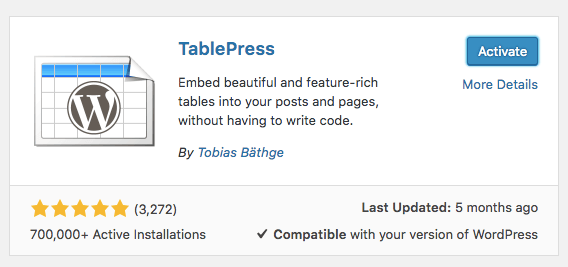
Setelah menginstall plugin WordPress ini, buka menu TablePress yang ada di sidebar sebelah kiri.
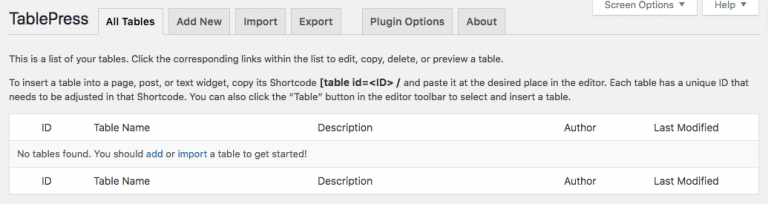
Halaman ini memuat control panel untuk membuat tabel. Melalui control panel ini, Anda bisa mengelola tabel, membuat tabel baru, mengimpor data, mengekspor data, dan bahkan membuat ekstensi tambahan.
Untuk membuat tabel baru, klik Add New. Halaman baru akan muncul, dan di sini Anda bisa menamai tabel, membuat deskripsi, dan menentukan jumlah baris dan kolom.
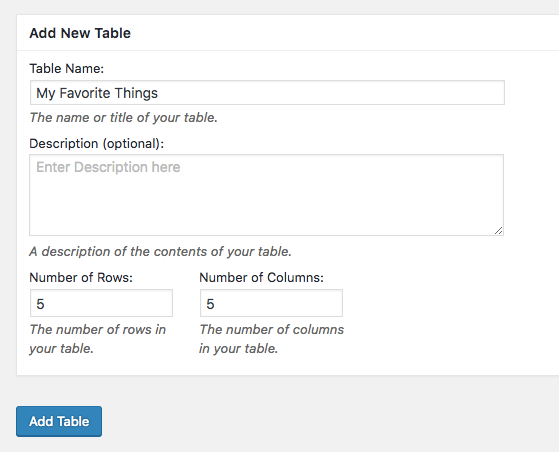
Setelah itu, klik Add Table.
Di halaman berikutnya, Anda akan melihat shortcode yang bisa ditambahkan ke situs Anda, kapanpun Anda ingin menampilkan tabel.
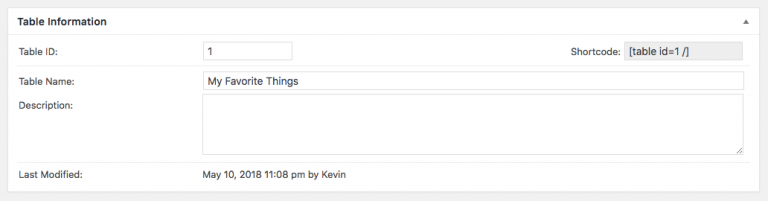
Anda juga bisa mulai mengelola tabel dengan mengisikan informasi yang relevan. Menginput informasi ke tabel sangatlah mudah dan hampir sama dengan ketika Anda membuat tabel di spreadsheet Excel.
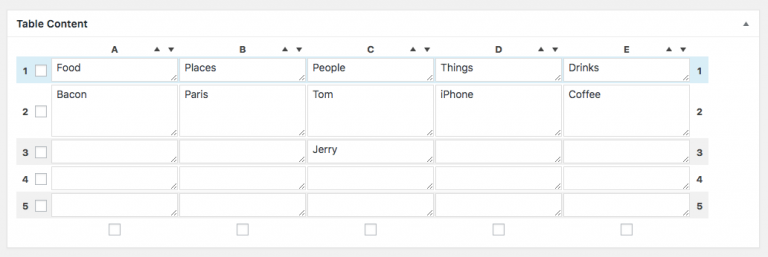
Di bagian bawah halaman, Anda akan melihat berbagai opsi styling, seperti menambahkan dan mengubah CSS class, menduplikasikan baris dan kolom, mengatur opsi sorting, menambahkan link dan gambar, dan lain-lain.
Setelah memasukkan informasi ke tabel dan mengubahnya sesuai keinginan Anda, klik Save Changes dan insert tabel ke halaman atau post yang sudah ada dengan menggunakan shortcode yang telah diberikan.
Jika ingin melihat tampilan tabel sebelum di-publish ke situs, klik Preview. Sayangnya, Anda tidak bisa melihat berbagai opsi styling yang telah ditambahkan karena ada atau tidaknya opsi tersebut tergantung pada template yang Anda gunakan saat ini.
Cara Menambahkan Tabel di Post atau Halaman WordPress
Ada dua cara menambahkan tabel di WordPress.
Cara pertama menggunakan shortcode yang terkait dengan tabel Anda. Cukup salin dan tempel (copy and paste) shortcode tersebut ke halaman atau post yang sudah dibuat dan tabel akan muncul.
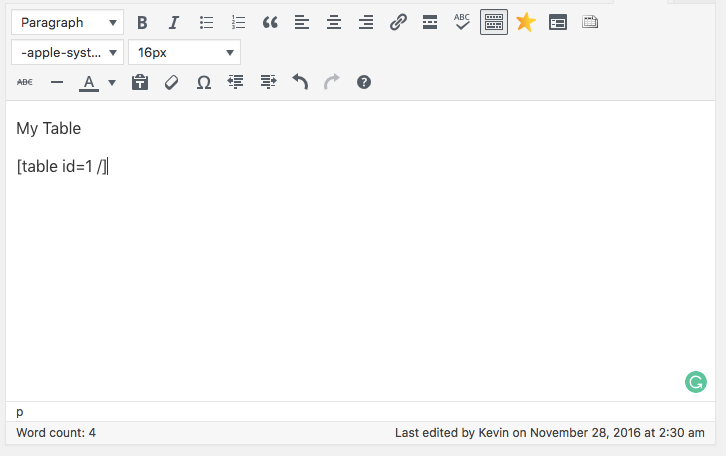
Cara kedua menggunakan opsi Insert a Table from TablePress yang ada di toolbar.
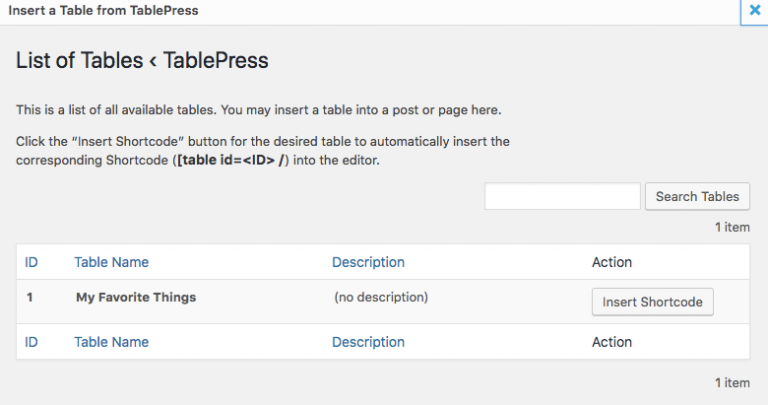
Setiap kali Anda membuat halaman atau post, pilih opsi yang telah disebutkan di atas, kemudian pilih tabel, lalu secara otomatis tabel akan ditambahkan ke halaman yang telah dibuat.
Cara Mengimpor Tabel di WordPress
Jika tabel sudah dibuat di source lain, seperti spreadsheet Excel, maka Anda bisa mengimpor data tabel tersebut ke TablePress.
Untuk mengimpor data tabel, buka TablePress > Import a Table.
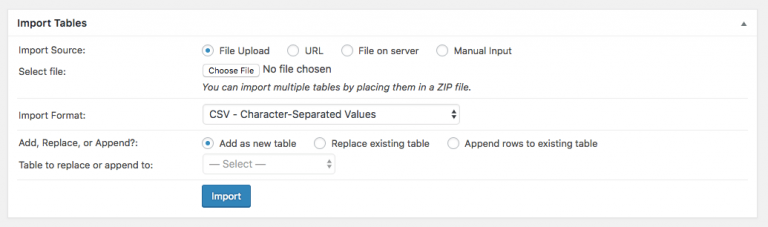
Pilih lokasi dan tipe data yang hendak diimpor (via URL, upload langsung di server, atau copy dan paste data). Anda juga bisa membuat tabel baru dengan menggunakan data yang sudah tersedia, mengganti data di tabel yang sudah dibuat, atau menambahkan data ke tabel yang sudah ada.
Setelah memutuskan metode mana yang akan Anda gunakan, klik Import.
Jika data berhasil diimpor, maka langkah selanjutnya adalah mengedit tabel. Caranya sama seperti Anda mengedit tabel yang baru saja dibuat. Hanya saja, sebagian besar kolom data sudah terisi. Maka dari itu, yang perlu Anda lakukan adalah mengelola opsi tampilan dan display tabel.
Tambahkan tabel ke situs, kemudian ikuti langkah-langkahnya seperti yang telah disebutkan sebelumnya. Anda bisa meng-copy dan paste shortcode tabel ke post atau halaman apa pun, atau gunakan tombol yang ada di visual editor.
Cara Mengekspor Tabel di WordPress
Ada beberapa opsi yang bisa Anda gunakan untuk mengekspor data tabel.
Untuk mengekspor data tabel yang sudah dibuat, buka TablePress > Export a Table.
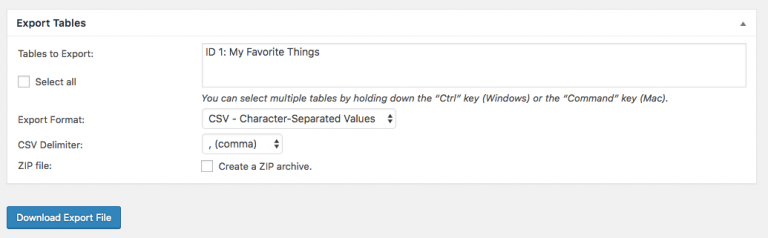
Untuk mengekspor data, pilih format yang akan digunakan, seperti CSV, HTML, atau JSON. Jika memilih format CSV, maka Anda harus membuat CSV delimiter.
Klik Download the Export File. Selesai!
Mengonfigurasikan Opsi Plugin
Tab terakhir menawarkan opsi tabel untuk pengelolaan lebih lanjut. Seperti yang Anda lihat, opsi kustomisasi yang sudah ada sangatlah terbatas. Namun, Anda bisa membuat opsi kustomisasi yang lebih banyak via add-ons.
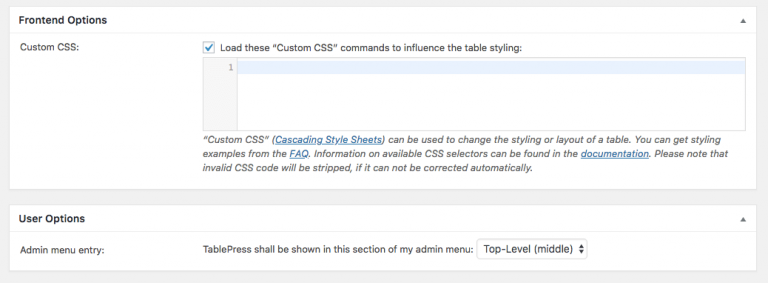
Untuk melakukan kustomisasi, Anda harus memasukkan kode custom CSS ke dalam box, seperti yang ditunjukkan pada gambar di atas. Jika Anda belum sepenuhnya memahami CSS, Anda bisa memanfaatkan FAQ resminya terkait cara menuliskan custom CSS untuk plugin.
Beberapa Plugin Tabel di WordPress yang Layak untuk Dipertimbangkan
Selain TablePress, Anda juga bisa menggunakan tabel plugin WordPress yang gratis dan premium. Berikut lima plugin tabel di WordPress yang bisa Anda manfaatkan.
1. Ultimate Tables
Ultimate Tables adalah plugin yang intuitif dan mudah digunakan. Terlebih jika Anda hanya ingin membuat tabel yang kecil dan sederhana dan tidak membutuhkan dataset yang banyak.
Halaman untuk membuat tabel pun mudah dikelola. Tentukan ukuran tabel dan mulailah mengisi data ke kolom yang telah disediakan. Setelah semua kolom terisi, copy dan paste shortcode ke halaman atau post untuk melihat tampilan tabel sebelum di-publish.
Plugin ini juga menyediakan template sehingga Anda bisa mengatur tampilan tabel. Kekurangan dari Ultimate Tables adalah tidak responsif sehingga ukuran layar tidak bisa diperkecil secara otomatis.
2. wpDataTables
wpDataTables merupakan plugin tabel di WordPress yang bersifat premium. Meski berbayar, plugin ini menyediakan fitur-fitur yang tidak akan membuat Anda kecewa. wpDataTables bisa mengimpor berbagai dataset yang sudah ada.
Hanya saja, Anda tidak bisa langsung membuat tabel data dengan editor plugin sehingga Anda harus mengimpor data yang sudah ada.
Plugin ini menawarkan sejumlah opsi kustomisasi. Bagi yang tidak memerlukan front-end editor, plugin ini layak untuk diperhitungkan.
3. JTRT Responsive Tables
JTRT Responsive Tables merupakan plugin tabel di WordPress yang unik. Dengan plugin ini, Anda bisa membuat tabel HTML5 yang sederhana dan responsif tanpa harus menguasai HTML atau CSS terlebih dulu.
Jika sudah ada file CSV, maka Anda bisa mengubahnya ke tabel HTML hanya dengan beberapa kali klik saja. Dengan WYSIWYG backend editor, Anda dapat mengelola tabel dan melakukan hal-hal, seperti menambahkan link dan gambar ke tabel, menambahkan table sorting, filtering, atau pagination, dan bahkan menambahkan fitur hover.
4. WP Table Manager
WP Table Manager menawarkan spreadsheet Excel yang lengkap di backend dashboard WordPress Anda. Jika sudah pernah membuat tabel dan data sheet di Excel, maka Anda bisa dengan mudah menggunakan plugin ini.
WP Table Manager dilengkapi dengan 6 template berbeda. Template ini dapat membantu Anda membuat tipe tabel tertentu, atau bahkan membuat tabel sendiri.
Anda juga bisa memanfaatkan visual editor untuk menambahkan gambar dan kustomisasi lainnya ke masing-masing cell. Selain itu, Anda juga dapat menyinkronisasikan tabel ke spreadsheet yang sudah dibuat sehingga tabel akan otomatis terupdate.
Walaupun WP Table Manager merupakan salah satu plugin tabel premium, tool ini layak untuk dimiliki, terutama jika Anda ingin mendapatkan fitur tambahan, seperti membuat dan embed chart ke konten.
5. League Table
League Table adalah plugin premium yang cenderung berkaitan dengan website bertemakan olahraga. Namun, plugin ini bisa digunakan untuk membuat tipe tabel apa pun di WordPress.
Penggunaan plugin ini tidaklah susah, sama halnya ketika Anda membuat tabel dengan Excel. Tentukan jumlah baris dan kolom, beri nama tabel Anda, kemudian isikan berbagai informasi yang relevan ke cell tabel. Dengan League Table, Anda juga bisa mengatur beberapa hal, seperti warna baris dan menambahkan logo.
Di samping itu, Anda juga bisa mengelola pengaturan tertentu terkait display dan tingkat responsif, tergantung pada ukuran layar di mana tabel akan ditampilkan.
Hanya saja, League Table tidak menawarkan opsi impor atau ekspor sehingga Anda harus membuat tabel di plugin ini. Untuk data, Anda tidak bisa mengekspornya.
Kesimpulan
TablePress merupakan salah satu plugin tabel di WordPress yang banyak digunakan. Melalui tutorial ini, Anda telah mempelajari cara membuat tabel di WordPress dengan plugin tersebut. Apabila Anda kurang menyukai sistem yang ada di TablePress, Anda bisa memilih salah satu plugin dari lima alternatif yang telah kami sebutkan.
Ada pertanyaan seputar membuat tabel di WordPress dengan TablePress? Jangan ragu untuk memberitahukan kami melalui kolom komentar di bawah ini.

